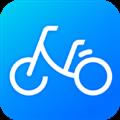Garageband如何添加变调点 Garageband添加变调点指南
发表时间:2023-05-18 来源:本站整理相关软件相关文章人气:
[摘要]了解了Garageband的速度点后,你可以继续掌握变调点的相关操作了,首先小编将介绍下它的添加删除等操作。Garageband怎么添加变调点?感兴趣的小伙伴马上来看看详细的Garageband添加...
了解了Garageband的速度点后,你可以继续掌握变调点的相关操作了,首先小编将介绍下它的添加删除等操作。Garageband怎么添加变调点?感兴趣的小伙伴马上来看看详细的Garageband添加变调点教程吧~
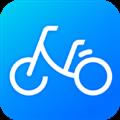
Garageband添加变调点教程:
按住 Command 键点按变调曲线(线)中您想要移调项目的位置。
更改变调点的值:
将变调点向上或向下拖移到某个新值。
当您移动变调点时,会出现一个帮助标签,显示当前变调值。
删除变调点:
点按变调点,然后按下 Delete 键。
您可以使用标准的“拷贝”和“粘贴”操作来拷贝变调点,也可以通过按住 Option 键拖移它们来完成。
您也可以同时拷贝或移动多个变调事件,这对重复的项目部分很有用。
以上就是小编整理的Garageband添加变调点教程了,有所了解之后各位可以去尝试一下了,更多相关操作,你可以继续关注小编奉上的教程哦。
手机APP这些安装在手机里面丰富多彩的软件,让我们的生活更加方便和精彩。游戏、社交、购物、视频、音乐、学习......我们可以随时随地,随处进行。